
CrownCAD手机版,作为国内首款完全基于云架构开发的三维CAD产品,是一款专门面向机械制造与产品设计用户的手机应用,能与CrownCAD Web端配合,实现在线浏览与协同设计。它主要应用于研发设计和协同制造领域。该应用不仅具备传统CAD软件的数据转换、零件设计、装配、工程图等功能,还支持多用户在线协同设计、特征级细颗粒度的版本管理、项目分享以及协同评审等,可显著提升用户的协同设计效率。 同时,CrownCAD手机版支持多终端同步,涵盖电脑、手机、PAD、智慧屏等多种终端设备,用户无论身处何地,通过任意终端打开,就能进行产品设计与协同分享。 此外,不得不提的是,CrownCAD app的云上设计堪称软件的一大亮点。它基于先进的云架构,开启了“云端设计,协同分享”的国产三维CAD云时代,为我国工业打造出具有革命性、标志性与引领性的工具软件。
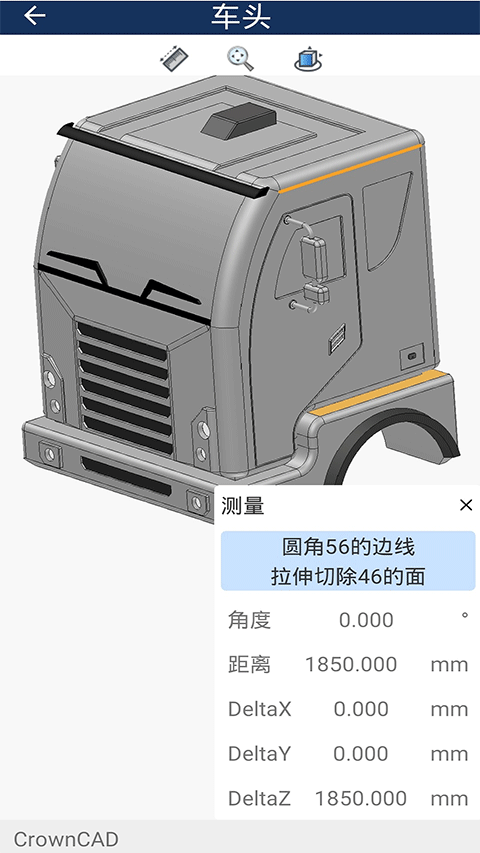
1、支持撤销和重做。
2、支持强大的CAD图层和布局管理。
3、支持三维查看与视角控制。
4、支持图纸内文本查找与定位。
5、支持通过多指触控操作进行平移、缩放、捕捉、极轴追踪,操作方便快捷。
6、支持直线、多段线、圆、文字等CAD绘制功能。
7、支持复制、移动、旋转、镜像等CAD编辑功能。
8、支持云线、标注、图片、语音等CAD注释功能。
9、支持线性、半径、角度、坐标等CAD标注功能。
10、支持插入图块,以及修改属性块的属性。
11、支持局部放大镜和“上一点”提示。
一、项目管理
登录账号之后,进入项目管理界面,默认呈现的是“我的项目”界面。在此界面中,会展示自己创建的项目以及文件夹。该界面所支持的操作包含排序、导入、新建,还有对已创建项目的管理等。
1、排序: 按照“创建时间”、“名称排序”、“按类型排序”、“按最近编辑时间”。
2、导入操作: 点击“导入”按钮,系统将显示当日剩余可用的导入次数。随后,您可在手机文件里挑选支持的模型格式,选定后便会启动导入流程。支持的模型格式包括:IGES、STEP、PTC、NX、CATIA、SolidWorks、ParaSolid、OBJ、STL、IFC、3DM、Revit、PDF、DWG 。 (特别说明:于项目管理界面导入的文档,系统会自动创建一个项目,并在该项目中展示导入的文档。)
3、新建操作:点击“新建”按钮,手机底部会弹出新建菜单,在此菜单中能够选择新建项目或者文件夹。当选择新建项目时,可对项目类型进行设定,分为私有和公开两种选项。并且在新建项目时,系统默认会自动创建一个空的零件文档以及一个空的装配文档。
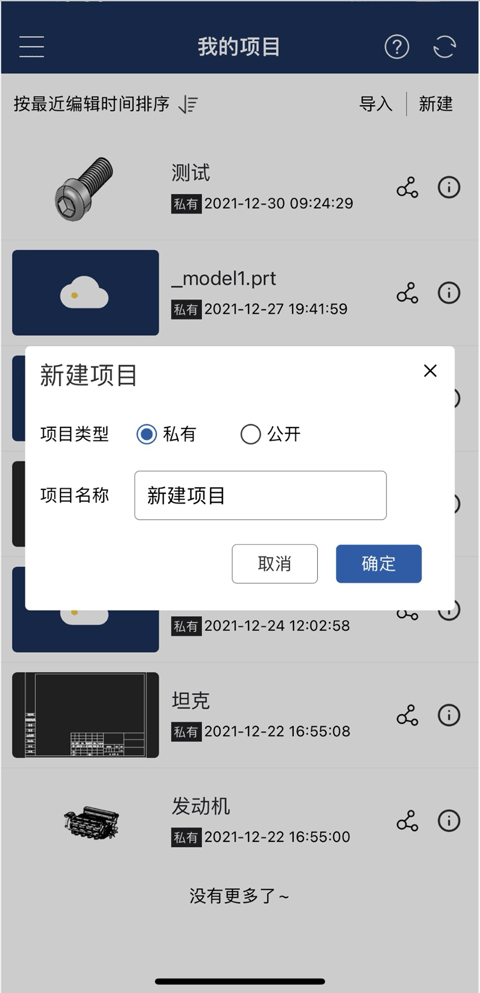
4、分享: 点击“分享”,弹出分享界面,输入被分享者的用户名、权限等即可分享。
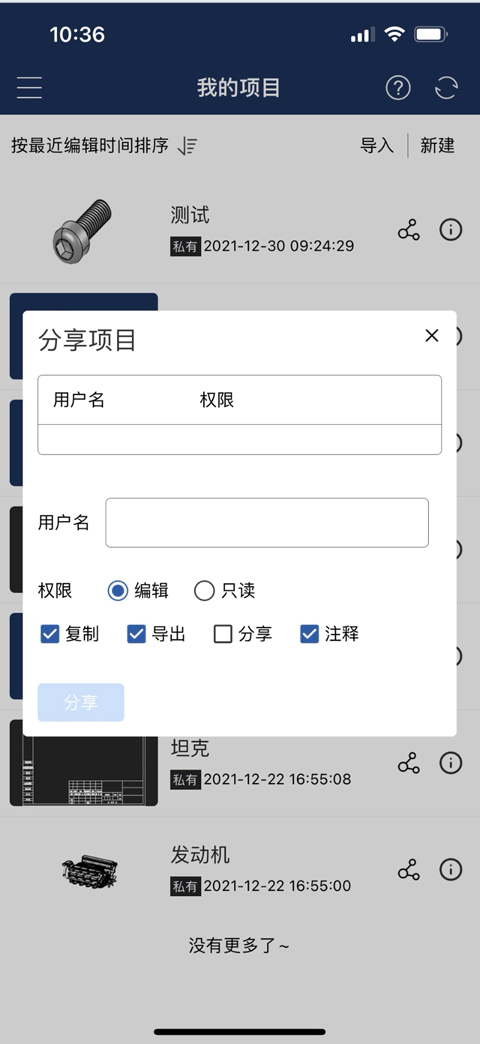
5、详情操作:点击“详情”按钮,会弹出详情面板。此面板将展示项目或文件夹的详细信息,具体涵盖项目/文件夹名称、所有者、最近编辑时间、标签、点赞情况以及副本等内容。
6、右划菜单: 右划菜单提供对项目或文件夹的重命名、删除命令。
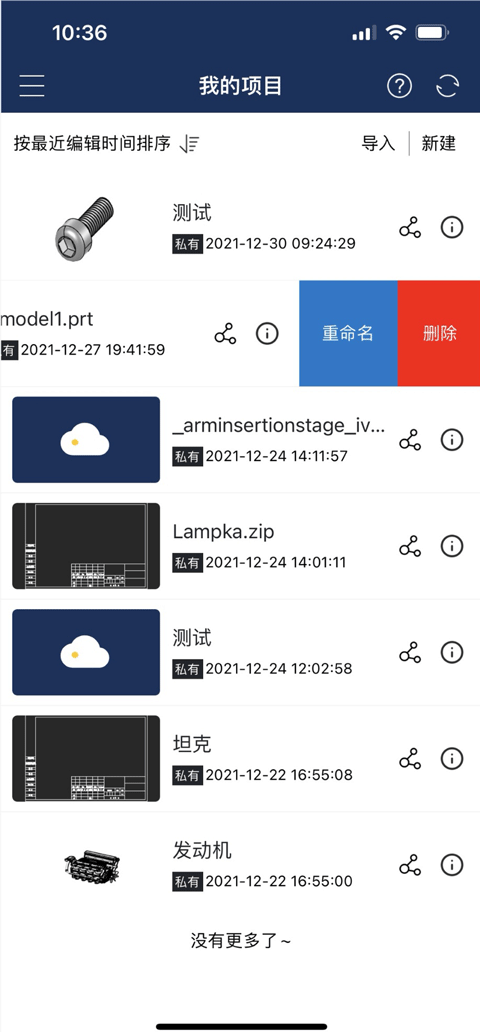
7、我的项目:显示自己创建的项目和文件夹。
8、已与我分享:显示被分享的项目。
9、公开项目: 所有用户在CrownCAD中创建的公开项目。
10、扫一扫: 登录CrownCAD网页端时,可用APP扫码登录。
11、指导教程: 查看CrownCAD web产品的指导教程视频。
12、帮助手册: 查看CrownCAD APP的帮助手册。
13、问题反馈: 欢迎向我们反馈应用问题及建议。
14、设置: 账号绑定、关于我们、退出登录、注销账号。
二、文档管理
文档管理对当前项目里的所有零件、装配、工程图以及文件夹等进行集中管理。在项目管理界面,用户点击任意一个项目,首先进入的便是该项目所对应的文档管理页面。
文档管理界面提供导入、排序、显示等命令。
1、导入操作: 点击“导入”按钮,系统将展示当日可使用的导入次数。随后,您可在手机文件里挑选系统支持的模型格式,选中后即开始导入流程。支持的模型格式包含:IGES、STEP、PTC、NX、CATIA、SolidWorks、ParaSolid、OBJ、STL、IFC、3DM、Revit、PDF、DWG 。 (特别说明:于文档管理界面导入的文档,会显示在当前文档之中。)
2、排序: 按照“创建时间”、“名称排序”。
3、显示: 可根据文档类型选择显示装配、零件、或全部显示。
三、通用命令
在零件或装配文档中,通用命令是相同的,主要为注释、质量属性、评估、视图、渲染等。
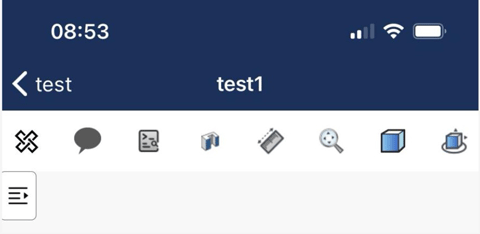
1、协作
协作功能:当多人同时打开同一文档时,此命令便会显示。点击该命令后,会呈现当前正在打开此文档的账号名称,用户能够选择是否进行跟随操作。
详情可查看共享协作。
2、注释
注释:可对当前文档添加注释或回复,与该项目的所有者或被分享者进行文字沟通。
3、质量属性
质量属性:计算模型的体积、面积、重心。
打开质量属性对话框,默认计算整个文档的质量属性。包括零件文档、装配文档,如下图所示。
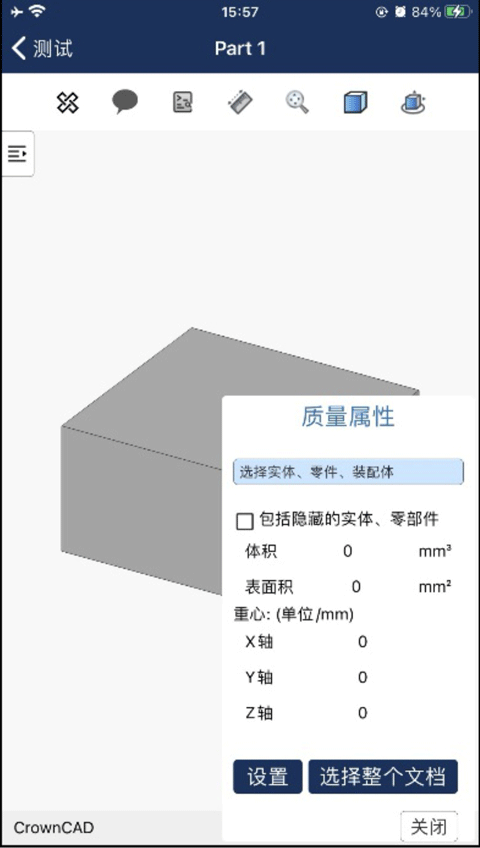
各控件说明:
拾取框:零件文档中支持选择一个或多个实体,装配文档中支持选择一个或多个零件或子装配。
包括隐藏的实体、零部件:勾选后将隐藏的实体计算在内。
体积、表面积、重心:所选实体的体积、表面积、重心,不包括曲面。
设置:可对计算参数的单位、精度、表示方式按需求进行设置。
选择当前文档:计算当前文档中的所有实体、子零部件的质量属性。
四、剖视图
剖视图:开启剖切命令,选择剖切面,显示模型的剖视图。
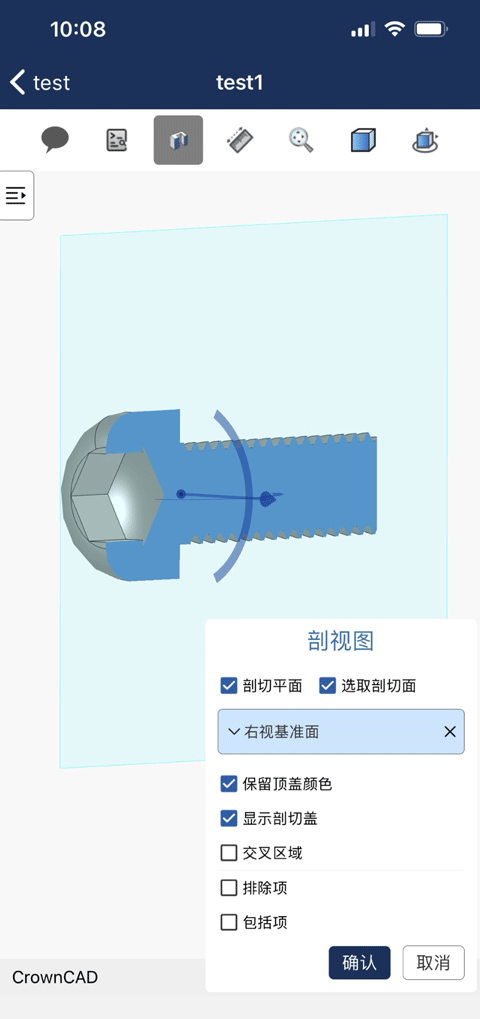
各控件说明:
选择剖切面:勾选时可选择一个或多个实体面、平面、基准面。不勾选则不可选择剖切面。
保留顶盖颜色:不同的剖切面显示不同的颜色。
显示剖切盖:以指定颜色显示剖面效果。不选择此项可看到模型内部。
交叉区域:由选定基准面或面的交点以及模型的边界框定义分区显示。不选择时则显示剖面视图的平面。
排除项:所选实体将不再进行剖切。
包括项:所选实体将进行剖切。其他实体不进行剖切。
再次点击,退出剖视图。
五、测量
测量实体边线、圆、两元素距离。
拾取视口中的元素,则在测量面板中显示相应的距离等,显示如下。
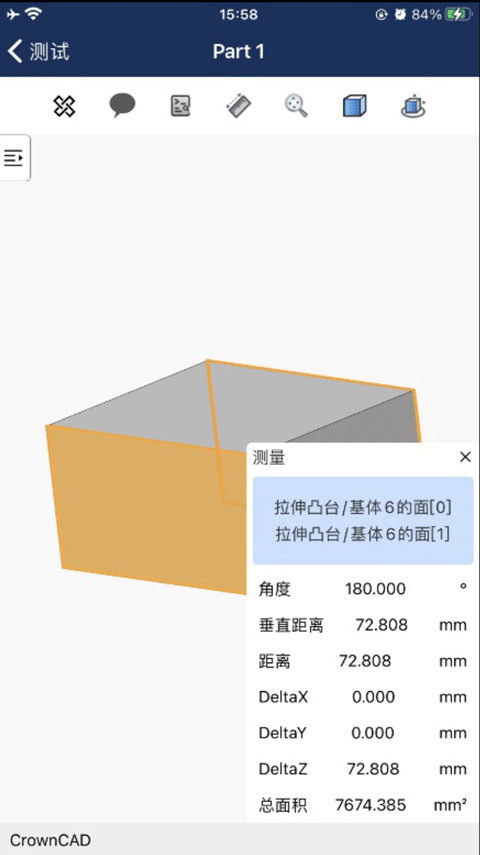
1、自适应
调整放大或缩小的视口范围以查看整个模型。
2、渲染模式
设置零部件的渲染样式,显示渲染样式如下图,默认显示为着色。
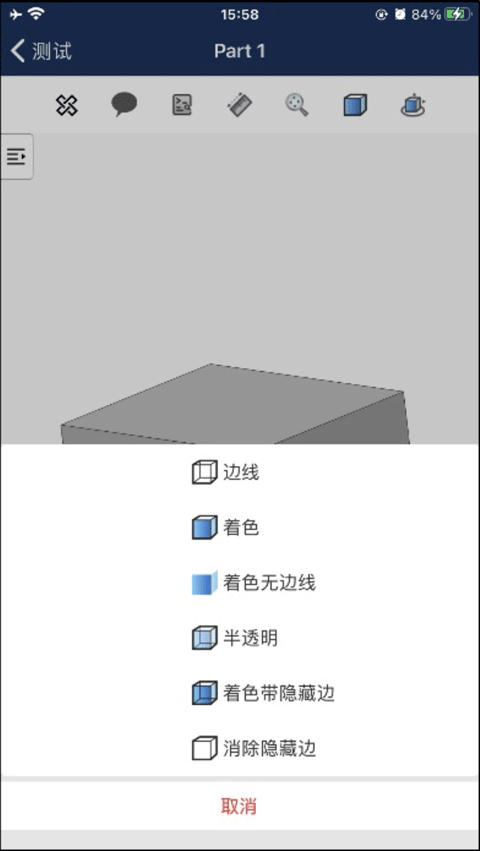
3、视图方向
可以通过视图方向快捷查找相机视图,快速定位视图方向。
六、零件
除通用命令外,零件界面中,显示零件的特征面板。
特征面板:呈现当前零件的构成、基准面以及建模特征,用户能够对特征的显示与隐藏进行选择。在APP中,暂时无法支持对零件的编辑操作,若需编辑零件,可借助浏览器端来达成对零件的编辑。
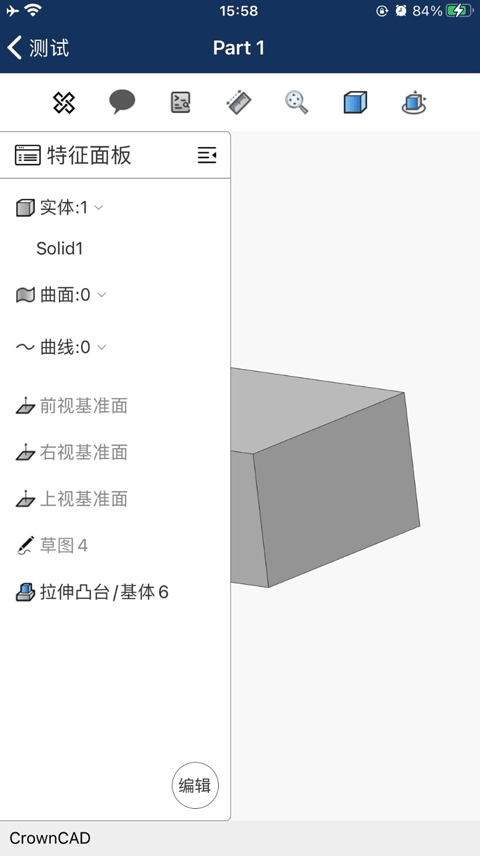
1、快速高效:顺畅打开天正建筑和autocad全版本格式dwg二维及三维图纸;
2、精确工具:提供多种测量、标注、捕捉、绘制等专业编辑功能;
3、轻松分享:支持微信、qq、微博等传输功能,图纸交流再无障碍;
4、完整显示:首创浩辰云字体技术准确显示图纸信息,告别乱码困扰;
5、即时反馈:专业技术客服在线答疑快速反馈咨询问题。
6、一键同步:免费浩辰云存储空间,手机电脑图纸轻松同步;
v5.6.10版本
【优化】UI更新
7.9分

假装cp
社交聊天 | 68.4MB 2025-12-04 07:48:53更新
抖爱交友
社交聊天 | 38.99MB 2025-12-04 03:20:41更新
小狸花LED显示屏
系统工具 | 5.42MB 2025-12-04 02:56:43更新
lsp框架(LSPosed)
系统工具 | 37.3MB 2025-12-04 01:58:08更新
清浊清理软件手表版
其他软件 | 4.2MB 2025-12-04 01:39:30更新
one一个致敬韩寒版
其他软件 | 14.72MB 2025-12-04 00:54:15更新
兔兔猜拳冷狐版
生活服务 | 25.2MB 2025-12-03 23:42:23更新
抑郁症诊断书生成器软件手机版
其他软件 | 3.3MB 2025-12-03 23:34:22更新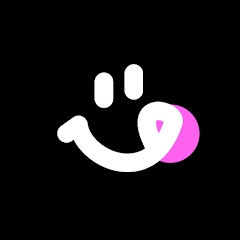
xMate安卓免费版
其他软件 | 86.7MB 2025-12-03 20:57:13更新
小步点校园跑作弊最新版
其他软件 | 110.6MB 2025-12-03 20:41:36更新
8.37GB/2025-12-04
查看
14.4MB/2025-12-04
查看
17MB/2025-12-04
查看
194.73MB/2025-12-04
查看
23.4MB/2025-12-04
查看
1019MB/2025-12-04
查看
1.71GB/2025-12-04
查看
10.2MB/2025-12-04
查看
植物大战僵尸贝塔版是一款策略塔防类手机游戏,玩家需种植植物来抵御僵尸。游戏的每一关内容都不一样,还分为白昼等不同场景,每关的应对策略也各有差异。喜爱植物大战僵尸的玩家,一定要来试试植物大战僵尸贝塔版呀。
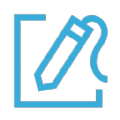
小蝴蝶签名工具是一款专为手机签名设计的软件。在这里,有海量手机素材供你在线设计个性签名,还有各式各样的模板,你能随心使用并挑选心仪的签名,保存后还能不断练习。

世界征服者4荣光是一款以二战及冷战为背景的战争策略手游。在游戏里,玩家将扮演一国首领,既能通过发动战争拓展领土,也能凭借防御抵御外来侵略者。该游戏拥有多种游戏模式,涵盖标准模式、大地图模式、历史模式以及地图编辑器模式。其主要玩法包含建立城市、发展车队、贸易资源、发动战争等。玩家可挑选不同文明,每个文明皆具备自身特色与优势。此外,游戏设有多人模式,玩家能够与其他玩家组队,一同达成全球征服的目标。
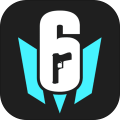
彩虹六号M国际服,是一款人气颇高的枪战射击手游。这款游戏以团队协作与策略实施为核心展开游玩。在游戏里,玩家会被分成两个阵营,双方的任务和玩法各有差异,十分考验玩家与队友间的协作能力以及玩家自身的操作水平。玩家要操控角色运用武器歼灭敌人,游戏中有着丰富多样的武器装备供玩家体验,还支持玩家与好友联机游玩,趣味性满满。感兴趣的小伙伴们,赶紧来下载体验吧!

箱庭都市物语折相思版本,是一款由开罗游戏开发并发行的经营模拟类手游。在这款游戏里,玩家将化身为市长,承担起建设与管理一座梦幻小镇的重任。玩家通过开展建造房屋、商店、公共设施,以及吸引居民等一系列活动,逐步打造出一座充满活力、独具魅力的梦想小镇。游戏采用经典的像素风格,巧妙地把城市建设与居民养成元素融合起来,极大地丰富了游戏内容。

GBA口袋妖怪剑盾中文版是一款超好玩的宠物养成冒险游戏,作为口袋妖怪系列的全新版本,画面依旧延续大家熟悉的像素风格。玩法方面,增添了诸多新颖有趣的玩法。你能与熟知的口袋妖怪一同开启全新的冒险与战斗之旅,过程中还能领养一些稀有的宠物幼崽。不仅如此,全新升级的互动解锁挑战模式,助力你战胜一个个强劲的对手,游戏趣味性满满。

宝可梦迷之规则是一款画质流畅、玩法多样的宠物养成战斗游戏。无论是角色设计还是游戏操作,这款游戏都能带给玩家全新的体验。它支持多人对战和交流功能,让玩家可以化身精灵训练家,与其他训练师进行战斗并提升等级以获取经验值。你可以自由地进行对战来训练你的宝可梦,并前往各个道馆挑战馆主,收集道馆徽章。游戏中还有广阔的世界地图等待着你去探索,确保玩家能在手机上享受到最有趣的游戏体验。

《房间毁灭模拟器》最新版本,是一款能助力玩家释放内心压力的休闲益智手游。它特别适合工作或学习压力较大的玩家体验。在这款游戏里,玩家能够以第一视角对整个房间展开破坏,还可通过多种多样的方式毁掉房间内的所有物品。
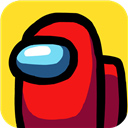
2025年《在我们之间》的最新版本,是一款极其考验玩家脑力的星空狼人杀手游。游戏画面采用卡通Q版风格,人物角色精美细腻。它在狼人杀传统玩法的基础上精心雕琢,融入了大量新玩法与元素。逼真的音效,能给玩家带来更为强烈的代入感。此外,创新加入的任务玩法,极大地提升了游戏的可玩性。

《殖民地生存2D》是一款策略塔防类手游,采用2D像素风格。玩家将置身于丧尸横行的末日世界,扮演人类首领,不仅要在《殖民地生存2D 2025》中建立专属营地,还得指挥营地里的全体幸存者共同抵御丧尸。

雷龙影视官方版,这是一款专为全体影视爱好者打造的免费视频播放软件。借助它,我们能够毫不费力地追剧、追电影。大家只需通过雷龙影视官方渠道下载最新版本,接着就能迅速搜索到自己心仪的影视内容。不仅如此,还能把这些视频资源统统下载到自己的手机中留存。

《There Is No Game》手机汉化版是一款玩法极为新奇的休闲解谜类手游,玩家能在这款游戏中借助各类不同的游戏画面去挖掘线索。并且,《There Is No Game》手机汉化安卓版不会给玩家任何提示,所以得依靠自身智慧解开这些谜题。

弹弹堂origin台服的最新版本,是由第七大道原班团队精心打造的一款超萌Q版弹射类手机游戏。它完美复刻了此前《弹弹堂》页游的Q版画风,无论是角色、宠物、武器,还是BGM等,都实现了经典还原,能让玩家在这款游戏里重拾往昔情怀。

豆芽菜游戏盒子 这款超好用的游戏辅助软件,为你准备了各式各样的游戏资源。你能够随时在线查阅各类游戏攻略,把握最新的游戏动态。在浏览时,能迅速找到自己想玩的游戏,直接开启线上体验,无需下载。而且随时都能领取各种游戏礼包。 《豆芽菜游戏盒子》软件特点: *每日在线更新各类
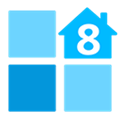
WP8桌面堪称一款极为出色的桌面工具软件。它能够助力用户迅速增强手机整体的使用功能。无论是个性化定制,还是其他各类设置,都能充分满足用户的多样需求。该软件具备极佳的稳定性与兼容性,令人印象深刻,使得用户对它称赞有加,着实值得大力推荐。

《僵尸时代3》是一款超刺激好玩的僵尸射击生存手游,玩家会置身于一个跨越时空的异域之地。此世界充斥着神秘又危险的元素,每迈出一步,都有可能成为生与死的分界线。在这独特的游戏环境里,你将遭遇形形色色的挑战与谜题,得凭借全方位的能力才能生存下来。玩家能够挑选不同的武器与道具,巧妙施展自身策略,精准攻击僵尸的弱点。每一只生化巨兽都具备独特的特性与弱点,唯有洞悉它们,方可在战斗中斩获胜利。

母亲,无疑是这世上最伟大的角色。在辣妈帮这款软件里,众多辛勤的辣妈们能够齐聚一堂,共同探讨、学习,还能分享各自的育儿知识,整个过程轻松愉悦。要知道,不少宝妈之所以患上抑郁,就是因为无人交流,身边的家长也未予以重视。然而,辣妈帮却能让你结识诸多知心的“大姐姐”,为你搭建一个更优质的恢复平台。

《餐厅养成记》是一款集消除、模拟经营、换装、养成等多元丰富元素于一身的手机游戏。游戏内关卡数量众多,且每个关卡玩法各异,用户只需玩这一款游戏,就能收获多样体验。此外,游戏还配备了丰富剧情可供一同体验,并且融入了解谜元素。其所有玩法模式都轻松有趣,非常适合用于放松身心、释放压力,无论男女老少皆适宜游玩。

Poppopbutt美股达人是一款带来欢乐的乙女向音乐节奏游戏。该游戏以二次元风格作为背景,玩家将饰演可爱的女主角,通过点击契合音乐节奏的按钮展开游戏。游戏内充斥着欢快动感的音乐以及华丽耀眼的视觉效果,能让玩家沉浸于活力满满的世界。并且,游戏设置了各式各样的关卡与挑战,玩家需灵活应对不同难度的节奏,以此提升自身的反应速度和手眼协调能力。除游戏性外,游戏还融入了剧情线索,让玩家能够伴随主角一同感受她的成长历程。

涡轮螺旋桨飞行模拟器MOD版是一款有趣的飞机模拟驾驶游戏,让每位玩家都能在游戏中享受到最精彩的飞行体验。每天都有全新的驾驶模拟等着你,在天空中自由翱翔。在涡轮螺旋桨飞行模拟器1.30.5 MOD版中,你可以选择多种飞机类型进行驾驶,包括航艇、客机、老式飞机以及战斗机等。游戏中的飞机操控方式非常真实,让你感觉就像在手机上进行真实的飞行模拟一样。

想要告别广告烦恼吗?快来下载安装广告终结者!广告终结者v1.0.3是一款完全免费的手机系统工具应用,无论是看视频还是玩游戏,它都能帮您屏蔽广告。不仅如此,注册版更增添了关闭flash广告与网页警告提示的实用功能。有了广告终结者,您就能彻底免受广告的骚扰,当您用手机上网,打开应用后,就能轻松找到各种处理广告的功能。各位用户,赶紧下载体验吧!

《梦幻之光》国际服,这是一款围绕童话世界展开的日系RPG养成战斗类手游。它精心构建了一个满是魔法与奇幻元素的幻想天地,能让玩家深深沉醉于宛如童话般的故事情节与精美画面里。在游戏中,玩家拥有自主选择权,可挑选并悉心培养心仪的角色,借助持续提升角色等级与能力,逐步壮大自己的战队。如此一来,玩家便能携手自己钟爱的角色,在童话世界里尽情闯荡,向着成为传说中的英雄这一目标迈进。
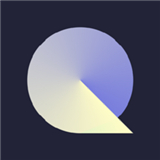
quin塔罗牌是一款非常实用的ai塔罗牌占卜工具,软件中有着专业的塔罗牌知识内容,帮助用户能够通过这款软件更加详细地去学习塔罗相关的知识。并且,用户还可以通过软件进行各种方面的运势占卜,其中塔罗小组件可以帮助用户每天测试塔罗、运势,为用户带来非常便捷的使用体验。 此外,quin塔罗牌有专业的塔罗牌占

这款游戏的画风真的很出色,每一样东西都特别棒~

《恐怖奶奶格林菜单2.5圣诞节》是一款极其热门的恐怖逃生手游,由伏地魔格林29精心打造的全新改版之作。这款游戏融入了全新的圣诞节元素,在充满阴森恐怖气息的密室房间里,你能够发现圣诞帽、长筒袜、礼物箱等彩蛋道具。只有合理运用这些道具,才能更出色地完成挑战,同时感受到浓郁的节日氛围。玩家们还可以邀请好友一同加入到《恐怖奶奶格林菜单2.5圣诞节》的惊险体验中。

《逃离病娇》的最新模式——梦魔手机版闪亮登场啦!这可是游戏全新打造的版本,其中的梦魔模式也按计划与大家碰面咯。一上线,它就迅速收获了众多玩家的喜爱,玩起来满是新鲜感,能为你带来无比畅爽的体验。而且,作为一款日式风格的恐怖逃脱游戏,它有着诡异又昏暗的游戏画风,看起来着实令人毛骨悚然,胆子小的玩家玩的时候,可别被吓得瑟瑟发抖哟。

火影战记单机版,作为一款备受青睐的像素动漫格斗手游,以火影忍者为题材背景打造。在游戏里,形形色色的火影角色纷纷登场,每个角色的设计都极为精美。而且,每位角色都拥有独特的技能与武器。玩家需操控游戏中的角色展开战斗,完成各项任务,尽情享受精彩绝伦的格斗体验。

老爹三明治店中文版,这是一款以食物烹饪制作与放置玩法为主的手游。在游戏里,玩家要担当三明治店老板,通过售卖三明治维持生计。游戏还会详尽地为玩家介绍三明治的制作流程以及各类经营之道,趣味性十足。

超级玛丽是任天堂1985年推出的经典横版平台闯关游戏。游戏中,玩家操控管道工马里奥,为拯救被库巴绑架的碧琪公主,在蘑菇王国展开冒险。玩家需通过跳跃、踩踏等操作,克服如悬崖、尖刺等障碍,打败板栗、绿乌龟等敌人,收集蘑菇、花朵等道具来提升能力。游戏有8大世界,共32个关卡,场景丰富,从草原到水下、城堡等各不相同。其以简单易上手的操作、充满巧思的关卡设计等,成为游戏史上的不朽之作。心动的小伙伴们,快来下载试试看吧!

李跳跳这款功能强大的手机软件通过模拟点击,帮助用户自动跳过各种类型的广告,显著优化了日常应用使用体验。无论是启动广告、弹窗广告还是开屏广告,软件都能有效检测并快速跳过,使用户不再被频繁出现的广告打断。得益于手机的无障碍功能,这款应用能够灵敏识别和处理广告界面,无需用户手动操作,极大地减少了等待时间,使常用应用的启动更加迅速。

真人恋爱互动游戏是一种由真人演员出演角色的游戏类别。玩家能从中体验到与真人美女恋爱的感受。这类游戏的场景和人物都十分真实,包含大量可体验的互动内容,还能解锁真人美女的私密互动视频,可直接在线观看,体验感拉满。它深受众多宅男玩家喜爱,快来下载试试吧。
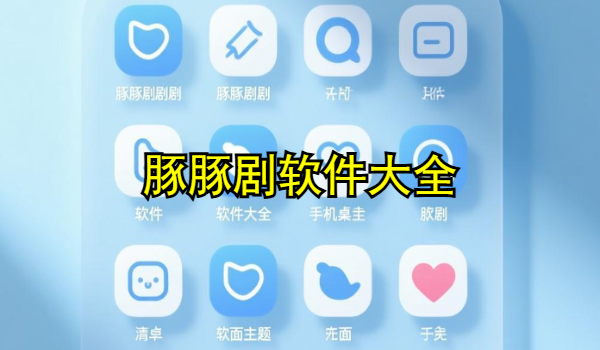
豚豚剧这款软件,所涉内容极为丰富,国内外各类热门的电视剧、电影以及综艺应有尽有,而且还精心发掘了众多小众却品质上乘的影视作品。无论是经典的老电视剧,还是刚刚上映的院线大片;不管是在全球都备受欢迎的海外剧集,还是别具特色的地方影视,豚豚剧宛如一座庞大的影视宝藏。无论你偏好怀旧风格,钟情潮流风尚,亦或是对特定地域文化的影视展现情有独钟,都能于此处寻觅到契合自己喜好的佳作,切实达成了“手握一剧,纵览全球精彩”的愿景。

还在为追剧时繁琐的付费和恼人的广告而烦恼吗?电视剧免费看的软件为你带来了福音。这些软件整合了全网资源,涵盖各种类型和年代的剧集,有专注于热门新剧的,也有主打经典老片的。它们因无需付费、资源丰富、更新速度快而备受喜爱。用户能免费畅享海量影视内容,感受不同的故事和情感,在闲暇时光放松身心,满足了人们对优质影视资源的需求,让追剧变得轻松愉快。
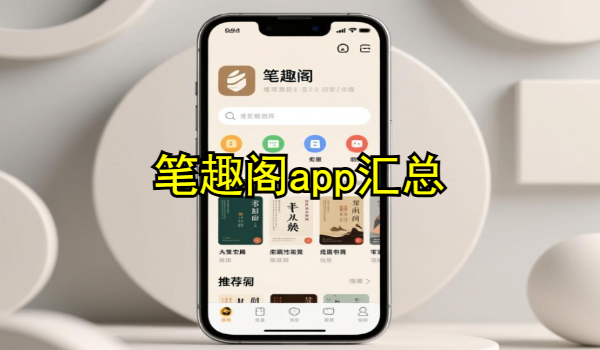
笔趣阁App,堪称一款备受青睐的免费小说阅读神器。其书城内设有精选、男频、女频、排行、书单等板块,小说分类清晰明了。用户随时能依据热门文章,畅快阅读心仪小说。阅读过程中,还可自行调节背景、颜色、字体样式等。笔趣阁小说APP资源海量,各类不同类型与题材的小说资源一应俱全!
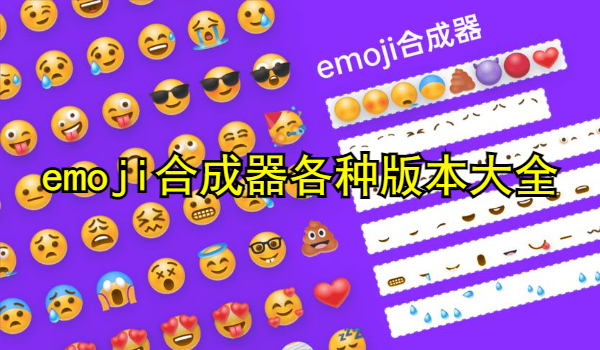
emoji合成器的各种版本,如同一个个充满创意的“表情魔法师”。有的版本素材丰富,如一个大型的表情素材库,任你随意搭配;有的操作便捷,像个贴心小助手,让合成轻松上手;还有的有智能推荐,仿佛懂你心思,推荐独特组合。无论你是追求海量资源,还是注重操作体验,亦或是想要创意灵感,emoji合成器的各版本都能满足你,为你打造独特的表情世界。
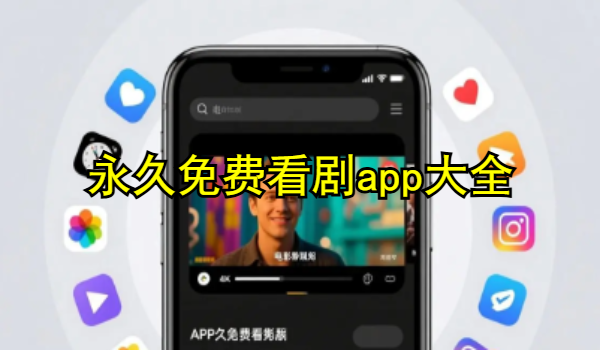
永久免费看剧APP与各大影视平台步调一致,部分独家剧集甚至还能实现抢先上线。用户不必在多个平台间来回切换,仅需打开这一款APP,就能即刻观看到最新、最热门的剧集,时刻紧跟潮流,精彩瞬间一个不落。而且,它的内容库极为丰富,涵盖各类题材、各个年代的影视作品,无论是古装剧、现代剧,还是悬疑剧、科幻剧等,都能在此寻得踪迹,充分满足不同用户的多样化需求。永久免费看剧APP的界面设计简洁直观,操作流畅方便,即便是首次使用的用户,也能迅速掌握使用方法。
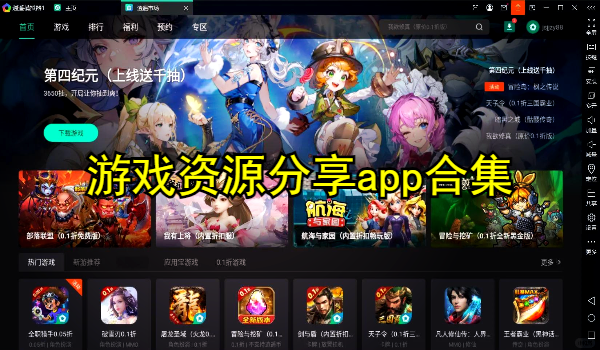
游戏资源分享app合集能满足哪些需求?这类合集是游戏爱好者的福音。它们通常汇聚海量游戏资源,涵盖手游、单机、网游等。常见分类有综合资源类,像4399游戏盒、九游,游戏种类繁多;云游戏类如随乐游云游戏,可免下载即点即玩。受欢迎的原因在于能提供便捷下载渠道,还能分享攻略、交流心得,为玩家提供一站式游戏体验,助玩家轻松找到心仪游戏,享受游戏乐趣。

gamestoday是一款可以帮助大家专门下载外服游戏的软件,这款软件为玩家提供了国内外各种顶尖或小众向的趣味游戏,从国服到外服国际服的游戏应有尽有,玩家再也不用麻烦地到处找游戏了。该软件只共享免费应用程序的原始APK文件,所有的APK文件都和googleplay中的一样,没有任何欺骗,无限制的黄金补丁或任何其他修改。游戏资源广阔,无论是人气火爆的热门游戏还是评分很高的新奇游戏都可以在这里找到。游戏类型丰富,可以满足不同游戏玩家对于游戏类型方面的需求。

地图导航类软件大全应用合集有什么优势?地图导航类软件大全应用合集包含多种功能丰富的软件。常见分类有通用综合导航类、专业钓鱼等特色场景类、特定区域地图类。其特点是基于卫星导航等技术提供服务。受欢迎是因为能满足人们出行需求,可精准定位、规划最优路线,还考虑交通状况。高清卫星地图可清晰展示环境,有的还有智能语音、AR实景导航等功能,能帮助用户便捷查找信息,是出行、找地点等的得力助手。

好玩的恋爱养成类手游合集推荐,为玩家们带来了一场浪漫的邂逅。这些游戏以恋爱为主题,让玩家在游戏中体验各种情感故事,培养与角色的感情。在10款好玩的恋爱养成类手游排行中,每款游戏都有独特的玩法和剧情,让玩家能够尽情享受恋爱养成的乐趣。无论是甜蜜的恋爱故事,还是充满挑战的养成系统,都能让你在游戏中找到属于自己的浪漫。如果你对恋爱养成类手游感兴趣,快来下载吧!感兴趣的小伙伴快来下载吧!

欢迎来到《黑神话:悟空》手游下载版本合集页面!在这里,我们将为您详细介绍这款备受期待的国产3A大作的各个版本,帮助您找到最适合的版本进行下载和体验。《黑神话:悟空》是一款以中国古典小说《西游记》为背景的动作角色扮演游戏,玩家将扮演“天命人”,踏上一条充满危险与惊奇的西游之路,探索昔日传说的真相。无论您是喜欢高清画质的PC玩家,还是喜欢随时随地游戏的手机用户,亦或是像素风格的怀旧玩家,《黑神话:悟空》都能满足您的需求。希望您能在游戏中找到属于自己的乐趣,享受这段充满挑战和惊喜的西游之旅!

拉力地平线的各种版本,宛如一场赛车的多元盛宴。有带汉化的中文版,助你轻松理解游戏内容;国际服让你能与全球玩家同场竞技。单机版可随时离线享受拉力乐趣,内置菜单版、无限金币版让你自由调配资源与参数。此外,还有不同的安卓版本号迭代,不断优化体验,每个版本都独具魅力,带你在各种地形赛道上感受速度与激情。

意想不到的脑洞游戏汇总里都有哪些奇妙的游戏?这类游戏以突破常规、创意十足为特点,常从出人意料的角度设计玩法与谜题。常见分类有解谜类,需打破思维定式找答案;模拟类,模拟奇葩场景或角色行为;休闲益智类,用奇特规则考验观察力与思维力。它们受欢迎是因为能让玩家跳出日常思维,带来惊喜与新鲜感,锻炼思维的灵活性和创造力,还能在轻松搞笑的氛围中缓解压力,为玩家带来别样的欢乐与挑战。

想知道哪个电子书软件好用吗?小编这就给大家推荐几款实用的电子书阅读软件,像资源帝电子书、奇书网电子书以及芒果电子书。这些APP为用户准备了海量正版小说,书源推荐极为全面,而且所有小说都能免费阅读,同时具备极速更新功能,能及时为你送上最新的小说资源。感兴趣的朋友,赶紧下载体验吧!

整日置身于车水马龙、灯红酒绿的喧嚣都市,你是否会心生厌烦?可曾怀念过那日出而作、日落而息,与大自然亲密接触的生活?尽管在现实里难以实现,不过在游戏中,你却能尽情感受与体验。想要重温这种生活的小伙伴,赶快前来下载吧!

米加小镇系列游戏是一类颇受欢迎的休闲模拟益智游戏,能够让玩家在游戏中体验高自由度的玩法,在游戏世界里创造出属于自己的故事,尽情施展自己天马行空的无限创意。本站特地整理制作了米加小镇系列游戏大全,其中汇集了诸如米加小镇商店、米加小镇公寓、米加小镇消防局、米加小镇世界等米加小镇系列的游戏全部版本,这些游戏有着许多不同的场景与玩法,欢迎广大玩家前来本站挑选下载畅玩!

宝书小说不同版本有何特色?宝书小说版本合集包含多个版本。各版本在功能、界面、资源等方面有差异。新版本可能优化了阅读体验,增加新的书籍分类、搜索功能更精准,界面更美观。旧版本或许对设备性能要求低,运行更流畅。无论哪个版本,都有丰富小说资源,涵盖各种题材,满足不同用户阅读喜好。

休闲装扮游戏下载专区有哪些好玩的游戏呢?这里汇聚了众多风格各异的休闲装扮游戏。从类型上看,有换装类、化妆类、房间装饰类等。游戏中通常有海量的服装、配饰、妆容素材,可打造不同风格角色。它们受欢迎是因为玩法轻松简单,能满足玩家的创意和审美需求,带来治愈放松的体验。玩家可在其中自由发挥想象,通过搭配展示个性,提升审美能力,还能在创作中收获成就感,是打发闲暇时光、释放压力的不错选择。
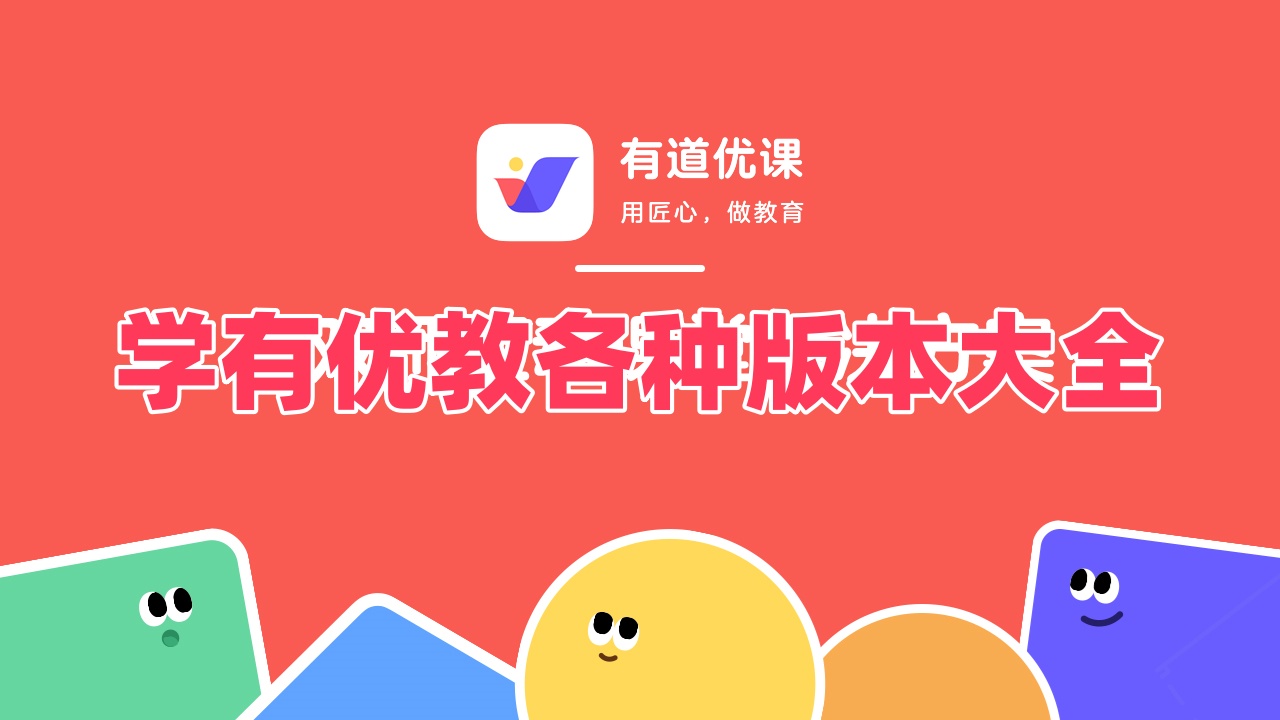
学有优教专为中小学生打造,集学籍查询、课程学习、转学协助等功能于一体。提供作文参考、阅读等智能教辅专项学习。涵盖多学科K12全学段资源,有海量视频课程、智能习题库。还具备家校互动、学习管理工具等功能,能定制个性化学习方案,是全方位的教育学习生态系统。心动的小伙伴们,快来下载试试看吧!

恐怖躲猫猫游戏大全有哪些精彩玩法?恐怖躲猫猫游戏是以非对称对抗为核心玩法的恐怖游戏集合。通常分为躲藏者和追捕者两大阵营,躲藏者需利用场景道具与环境隐蔽自己、完成任务并逃脱;追捕者则要凭借能力与智慧找出并抓住躲藏者。从场景上看,有废弃医院、幽灵古堡等多种阴森场景。因其紧张刺激的氛围、策略性的玩法,能满足玩家对恐怖体验与竞技对抗的需求,给玩家带来心跳加速的游戏快感,深受恐怖游戏爱好者青睐。

大型飙车类游戏有何魅力?这类游戏以逼真画面与刺激竞速体验吸引玩家。玩家可驾驶各类高性能赛车,在城市街道、专业赛道、野外场地驰骋。游戏注重赛车细节与性能还原,从加速、刹车到漂移,操作手感真实。丰富赛道场景,各具特色与挑战,昼夜交替、天气变化增加真实感。多人在线模式可与全球玩家竞技,争夺排行榜名次。震撼音效与视觉效果,带来沉浸式飙车体验,满足速度与激情追求。

机甲斗兽场的各种版本,仿佛一群热血的钢铁战士,为玩家带来刺激的战斗盛宴。有免广告版让你畅玩无忧,无限零件版助你随意改装机甲。还有六道赤龙版带来超强机甲,全机甲解锁版让你一键拥有所有炫酷机甲。更有2025最新版不断更新玩法,各版本都以独特魅力,邀你在机甲世界中称霸斗兽场。

好用的地图软件众多,各有特色。高德地图,导航精准,实时路况信息能助你避堵,还提供多种出行方式导航及丰富生活服务。百度地图,AI技术出色,可智能识别用户意图,除基本导航外,有实时公交、室内地图等功能,还有特色旅游服务。腾讯地图,社交属性强,能与微信集成,街景和出行服务丰富,界面简洁,语音助手好用。奥维互动地图,支持多种卫星图切换,轨迹分享功能成熟,适合团队协作和野外作业。谷歌地图,全球地图数据全面,导航精准,街景和3D建筑模型出色,旅游信息丰富,方便国际出行。

蜗牛影院都有哪些版本呢?蜗牛影院有官方版、免费版、TV版、最新版等。这些版本都有海量影视资源,涵盖电影、电视剧、动漫、综艺等多个分类。常见的分类有移动版和TV版,移动版方便随时随地观影,TV版更适合在大屏设备上享受影院级体验。它们受欢迎的原因在于资源丰富、更新迅速、画质高清、播放流畅,能为用户提供便捷、舒适的观影服务,满足用户多样化的观影需求。

小游戏盒子下载大全中有哪些值得下载的盒子?小游戏盒子下载大全是汇集众多游戏盒子的资源集合。这些盒子通常涵盖休闲益智、动作冒险、角色扮演等多种类型游戏。它们因游戏资源丰富、即点即玩无需下载、操作便捷而深受欢迎。能满足玩家在碎片时间放松娱乐、锻炼思维、社交互动的需求。无论你是等公交、排队还是在家休息,都能随时随地开启趣味游戏时光,是打发时间、增添生活乐趣的好选择。

永久免费影院软件具备海量影视资源库,涵盖电影、电视剧、综艺、动漫、纪录片等丰富类型。无论是经典老影片,还是当下最新热映的作品;无论是国内的优质佳作,还是海外的精品剧目,皆一应俱全。该软件与众多影视制作方以及版权方维持着密切合作关系,有力保障了资源的快速更新,新片上线时间几乎和院线同步,使用户足不出户,就能在第一时间观赏到自己喜爱的影片,不必再因错过上映档期而感到惋惜。不仅如此,永久免费影院软件还为用户提供了多样化的播放模式,像倍速播放、画面比例调节等,充分满足不同用户在观影节奏和视觉呈现方面的个...